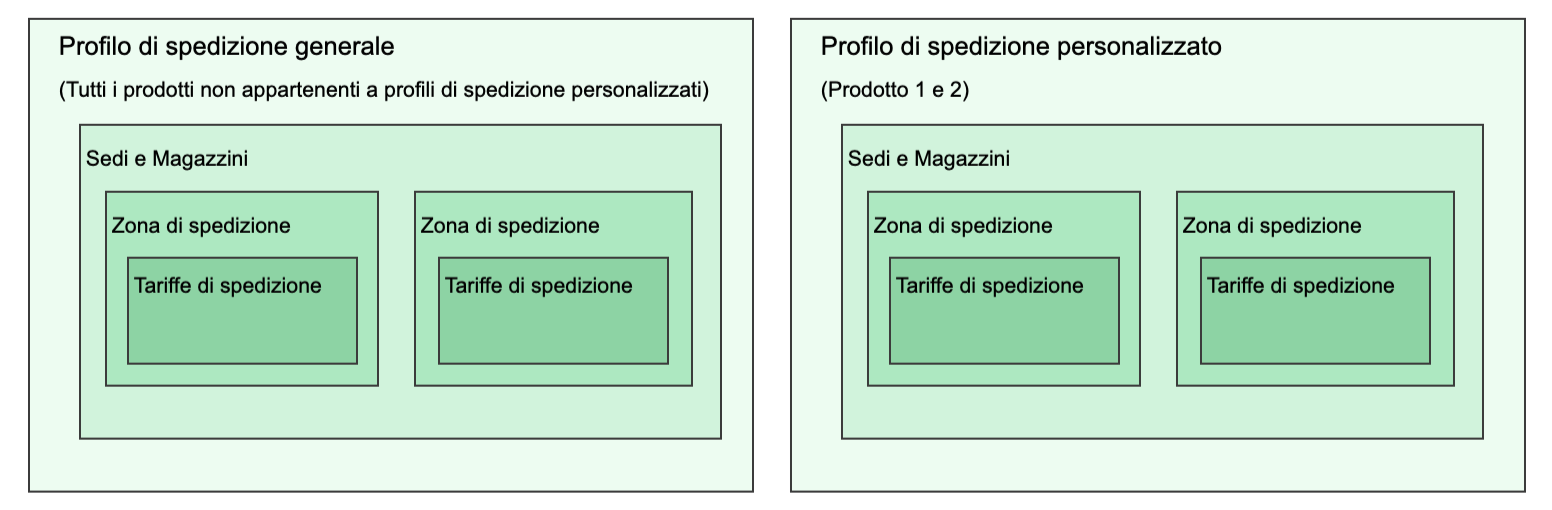Profili di spedizione
Un profilo di spedizione consiste in un insieme di regole di spedizione per prodotti e sedi specifici. Puoi utilizzare il profilo di spedizione generale predefinito per tutti i tuoi prodotti o creare profili di spedizione personalizzati per prodotti specifici.
I profili di spedizione ti aiutano ad addebitare tariffe di spedizione precise attraverso le regole di spedizione basate sui prodotti. Puoi utilizzare i profili di spedizione per impostare le tariffe di spedizione per prodotti specifici e addebitare importi diversi in base al luogo in cui spedisci e ricevi i tuoi prodotti. Puoi aggiungere prodotti che dovrebbero condividere le tariffe di spedizione a un profilo di spedizione, quindi configurare le zone e le tariffe di spedizione per ogni sede che evade tali prodotti.
Profilo di spedizione generale
Per impostazione predefinita, per ogni negozio Shopify è disponibile un profilo di spedizione generale. Se desideri avere le stesse tariffe di spedizione per tutti i tuoi prodotti, il profilo generale sarà sufficiente per la configurazione delle spedizioni per il tuo negozio. Tutti i tuoi prodotti esistenti e nuovi vengono aggiunti al profilo di spedizione generale. Se un prodotto o una variante non è presente in un profilo personalizzato, utilizza le tariffe di spedizione generali nel profilo generale.
Profilo di spedizione personalizzato
Se il profilo di spedizione generale non è sufficiente per il tuo negozio e desideri avere tariffe di spedizione diverse per prodotti diversi, puoi creare fino a 99 profili di spedizione personalizzati. Ad esempio, se vendi alcuni prodotti fragili e hai bisogno di opzioni di spedizione più costose, puoi creare un profilo di spedizione per questi prodotti fragili e addebitare tariffe di spedizione diverse rispetto al resto dei tuoi prodotti.
Il diagramma seguente mostra le impostazioni di spedizione di un negozio che utilizza un profilo di spedizione personalizzato per due prodotti specifici e un profilo di spedizione generale per il resto dei prodotti. Ogni profilo di spedizione ha zone e tariffe di spedizione diverse per le sedi che comprende.